Page 1

Page 2

香港理光 Aficio SP34100N 操作說明書
______________________________________________________________________________________
內容
1.
印表機功能簡介
2.. 印表機安裝簡介
………………………………………………………………………… P.2
………………………………………………………………………… P.6
此圖案代表環保功能
如有任何查詢,請致電客戶服務熱線 – 2833 1111
_______________________________________________________________________________________________
第 1 頁,共 18 頁
Page 3
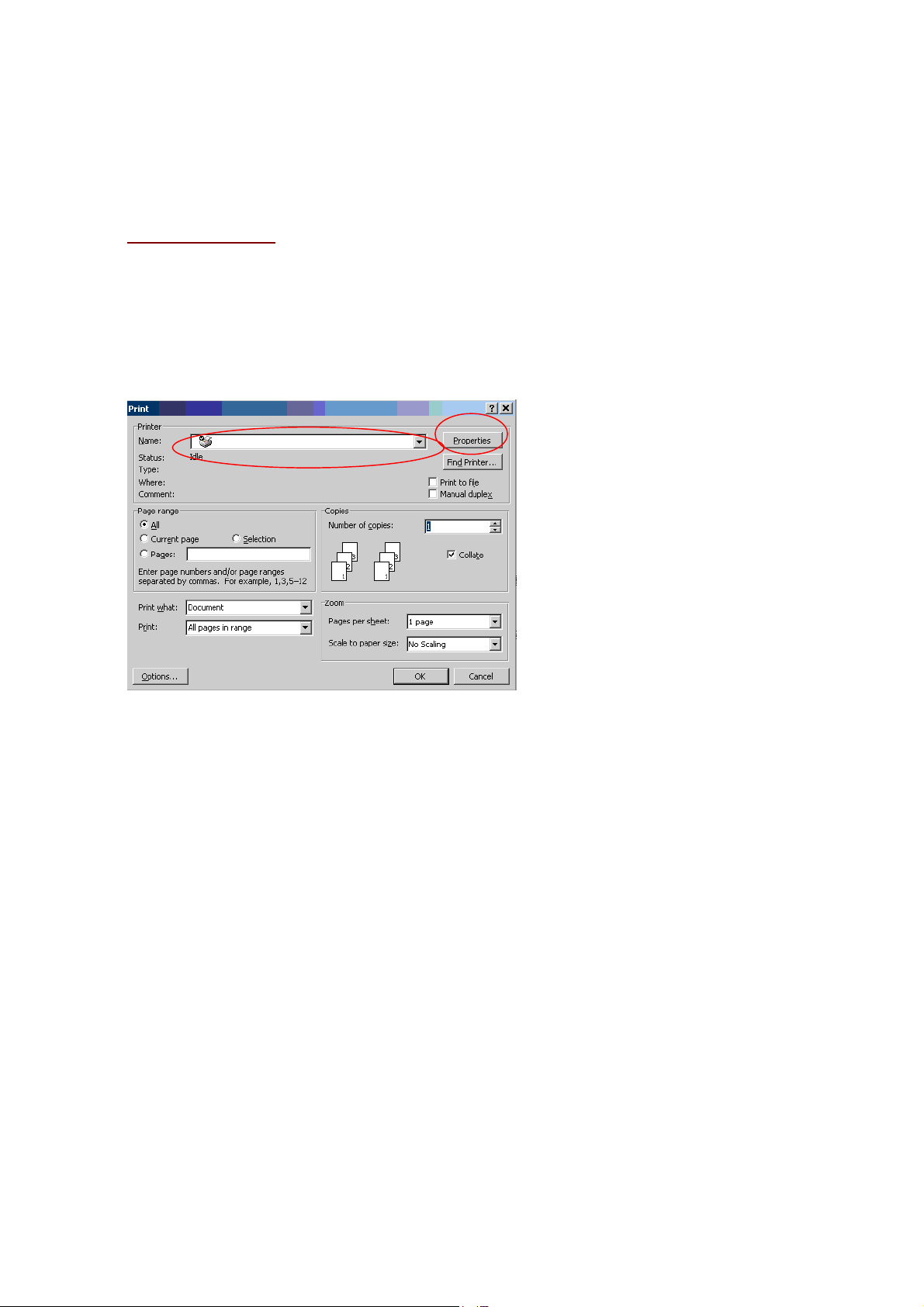
香港理光 Aficio SP34100N 操作說明書
______________________________________________________________________________________
印表機功能簡介 :
1. 按檔案後選擇列印
2. 在印表機名稱中選取
3. 選擇﹝內容﹞鍵或﹝Properties﹞鍵
_______________________________________________________________________________________________
第 2 頁,共 18 頁
Page 4
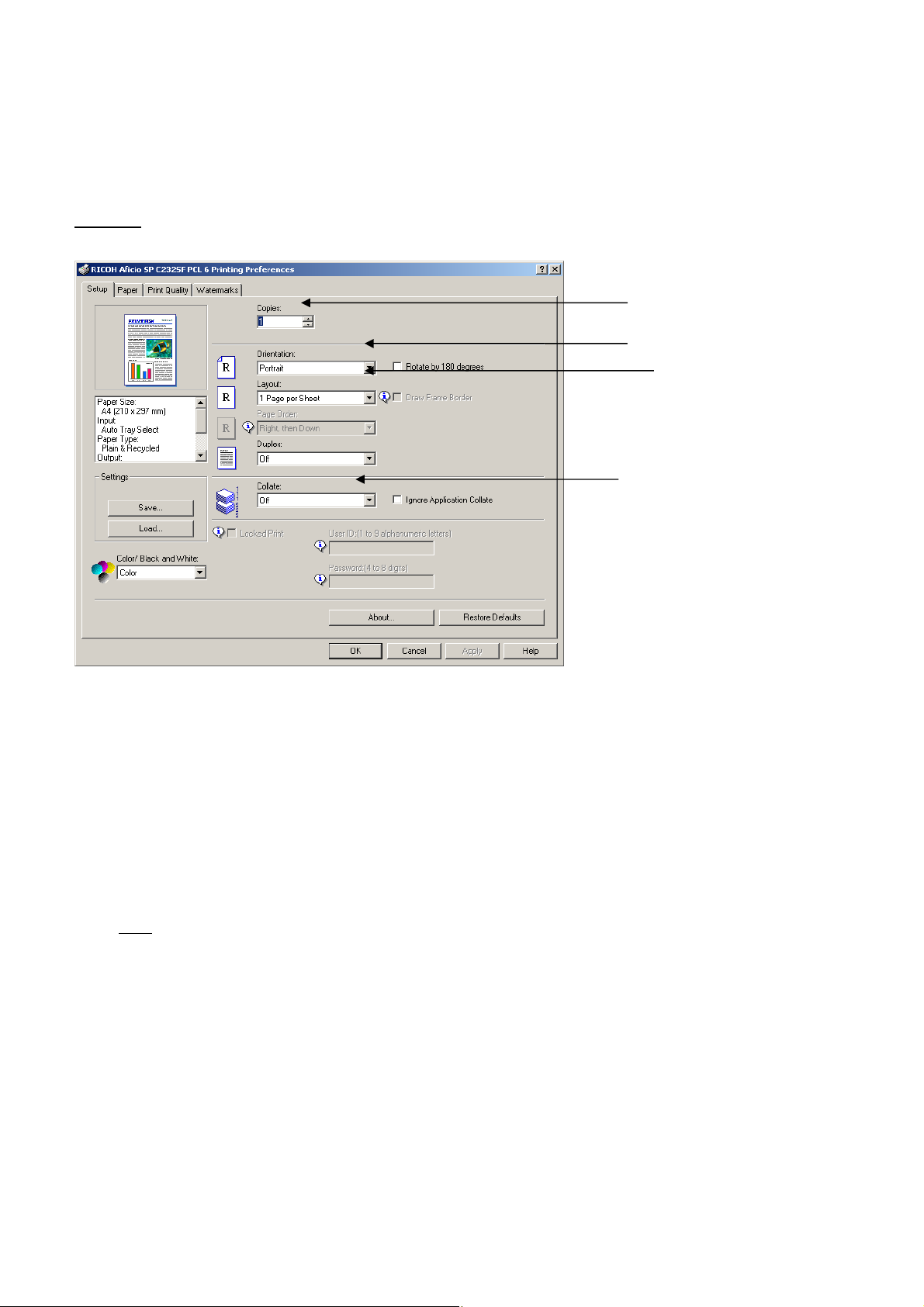
香港理光 Aficio SP34100N 操作說明書
______________________________________________________________________________________
版面設定
1. 列印份數
2.
3.
4.
列印份數可讓您選擇列印的份數。您可選擇列印 1 至 999 份
2. 方向
方向讓您選擇頁面上資訊列印的方向。
z 縱向會橫跨紙張的寬度列印,信件格式。
z 橫向會橫跨紙張的長度列印,試算表格式。
z 旋轉讓您以選擇的度數旋轉頁面。
3. 佈局選項
佈局選項允許您選擇進階的列印選項。您可以選擇單面列印多頁
4. 分頁
在打印一份以上的文件,選擇此鍵
_______________________________________________________________________________________________
第 3 頁,共 18 頁
Page 5
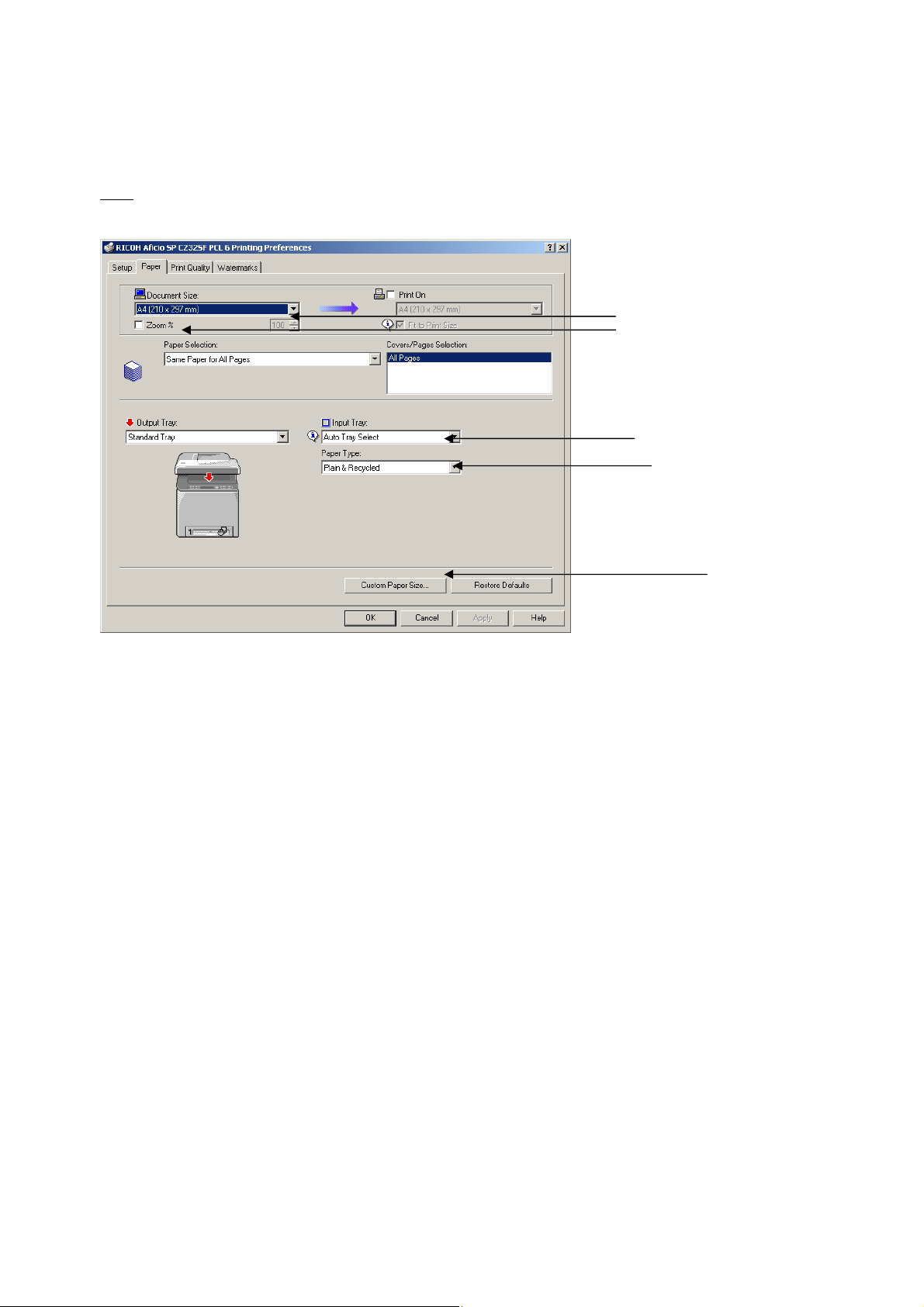
香港理光 Aficio SP34100N 操作說明書
______________________________________________________________________________________
紙張
1.
2.
3.
4.
5
1. 大小
紙張大小可讓您設定您載入到紙匣中的紙張大小
2. 放大縮細比例
比例列印讓您自動或手動調整頁面上的列印比例。您可以從無、縮小/放大與調整為頁面大小中選擇
3. 紙盤
請確定已將來源設定為相對應的紙匣。當您在特殊材質例如信封與投影片上列印時,請使用手動送紙
4. 類型
設置類型,使其設定值與載入在紙匣中所要列印的紙張相符, 從而獲得最佳的列印輸出品質。 否則,
列印品質可能無法達到您的要求。
5. 自訂尺寸
按一下自訂。當出現自訂紙張設定視窗時,請設定紙張大小並按一下確定。您的設定就會出現在清單
中供您選取
_______________________________________________________________________________________________
第 4 頁,共 18 頁
Page 6
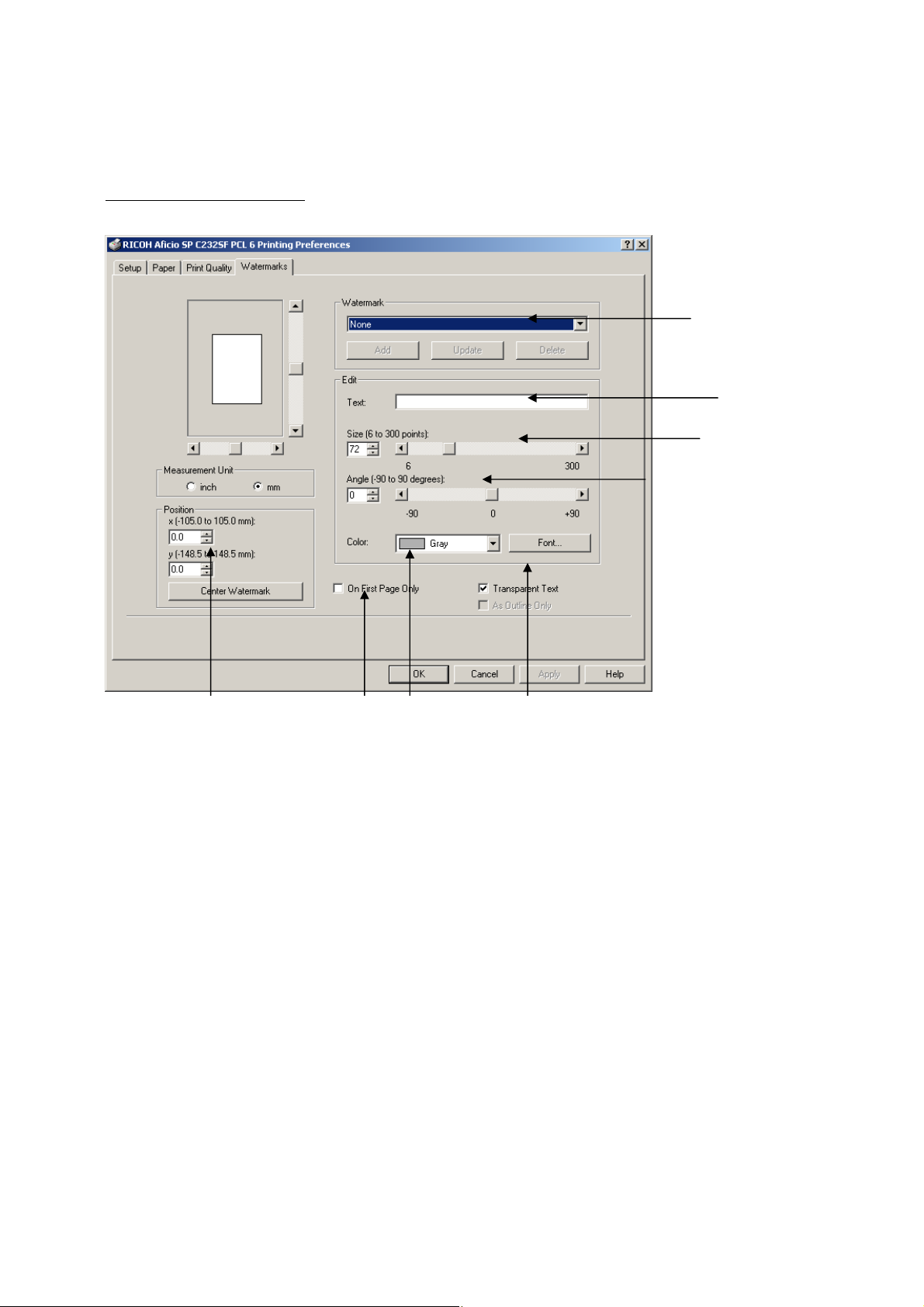
香港理光 Aficio SP34100N 操作說明書
______________________________________________________________________________________
水印(可選擇以預設水印)
1.
2
3
4
6. 7. 5. 8
1. 預設水印如: COPY / CONFIDENTAL / DRAFT / ORIGINAL
2. 使用﹝編輯﹞鍵,設定所需預設的水印模式功能
3. 文字大小
4. 文字角度
5. 文字色彩
6. 文字擺放位置
7. 只印在第一頁
8. 文字類型
_______________________________________________________________________________________________
第 5 頁,共 18 頁
Page 7

香港理光 Aficio SP34100N 操作說明書
______________________________________________________________________________________
印表機安裝簡介
安裝驅動程式: (以PCL6 驅動程式作為例子)
資料:
• 如果您的作業系統為 Windows2000,XP 或 Vista,您將以管理者身份登入,安裝印表機驅動程式。
• 如果您想要安裝網路印表機的印表機驅動程式,請諮詢您的網路管理者。
• 安裝前,確保您關閉所有應用程式。
• 如果您正更新印表機驅動程式測試板本,先卸除舊的板本 - 卸除驅動程式,重新啟動電腦。
安裝機器的驅動程式,請依循下列步驟:
1. 首先,下載您想要安裝的驅動程式。確保為作業系統安裝正確板本。若檔案被壓縮,則打開檔案,
並儲存在暫時目錄,之後再存取。
2. 打開印表機清單。
Windows XP
:
1. 在作業系統的桌面上,點選【開始】,選擇【印表機和傳真】。
_______________________________________________________________________________________________
第 6 頁,共 18 頁
Page 8

香港理光 Aficio SP34100N 操作說明書
______________________________________________________________________________________
2. 點選 【新增印表機】,下一步。
3. 點選【連接到這台電腦的本機印表機】,不用 選取【自動偵測並安裝我的隨插即用印表機】。下一步。
_______________________________________________________________________________________________
第 7 頁,共 18 頁
Page 9

香港理光 Aficio SP34100N 操作說明書
______________________________________________________________________________________
4. 點選 【建立新增連接埠】,在「連接埠類型」清單,點選 【Standard TCP/IP Port】,然後 點選【下一
步】。
5. 在「主要名稱 或 IP 位址」方塊輸入您的機器 IP 位址,然後 點選【下一步】。
例如,輸入"192.168.10.100"。
_______________________________________________________________________________________________
第 8 頁,共 18 頁
Page 10

香港理光 Aficio SP34100N 操作說明書
______________________________________________________________________________________
6. 點選 【從磁片安裝】。
7. 點選 【瀏覽】,搜尋您在步驟 1 儲存的 . INF 檔案,然後 點選 【確定】。
_______________________________________________________________________________________________
第 9 頁,共 18 頁
Page 11

香港理光 Aficio SP34100N 操作說明書
______________________________________________________________________________________
_______________________________________________________________________________________________
第 10 頁,共 18 頁
Page 12

香港理光 Aficio SP34100N 操作說明書
______________________________________________________________________________________
8. 在【印表機】清單, 點選您想要安裝的印表機,然後 點選【下一步】。
選擇是否共用這台印表機
_______________________________________________________________________________________________
第 11 頁,共 18 頁
Page 13

香港理光 Aficio SP34100N 操作說明書
______________________________________________________________________________________
9. 點選是/否列印測試頁,然後點選【下一步】。
_______________________________________________________________________________________________
第 12 頁,共 18 頁
Page 14

香港理光 Aficio SP34100N 操作說明書
______________________________________________________________________________________
Windows Vista
1. 在作業系統的桌面上,點選【開始】和 【控制台】,然後在【硬體和音效】 點選 【印表機】。
2. 點選 【新增印表機】(【新增印表機】開啟視窗內的舊板本) 啟動 【新增印表機】精靈。
。
_______________________________________________________________________________________________
第 13 頁,共 18 頁
Page 15

香港理光 Aficio SP34100N 操作說明書
______________________________________________________________________________________
3. 點選 【新增印表機】。
。
4. 點選 【建立新增連接埠】,在「連接埠類型」清單,點選 【Standard TCP/IP Port】,然後 點選【下一
步】。
_______________________________________________________________________________________________
第 14 頁,共 18 頁
Page 16

香港理光 Aficio SP34100N 操作說明書
______________________________________________________________________________________
5. 在「主要名稱 或 IP 位址」方塊輸入您的機器 IP 位址,然後 點選【下一步】。
例如,輸入"192.168.10.100"。
6. 顯示訊息 「連繫印表機」。
_______________________________________________________________________________________________
第 15 頁,共 18 頁
Page 17

香港理光 Aficio SP34100N 操作說明書
______________________________________________________________________________________
7. 出現 TCP/IP 連接埠的搜尋畫面。
8. 點選 【從磁片安裝】。
9. 點選 【瀏覽】,搜尋您在步驟 1 儲存的 . INF 檔案,然後 點選 【確定】。
10. 在【印表機】清單, 點選您想要安裝的印表機,然後 點選【下一步】。
。
_______________________________________________________________________________________________
第 16 頁,共 18 頁
Page 18

香港理光 Aficio SP34100N 操作說明書
______________________________________________________________________________________
11. 輸入印表機名稱,如果您想要已安裝的機器成為您的預設印表機, 點選 【設定預設印表機】。 然
後,點選【下一步】。
。
12. 如果您想要列印測試頁,點選 【列印測試頁】,然後點選 【完成】。
。
_______________________________________________________________________________________________
第 17 頁,共 18 頁
Page 19

香港理光 Aficio SP34100N 操作說明書
______________________________________________________________________________________
其他詳細資料,可參閱以下網址
軟件下載
http://www.ricoh-ap.com/downloads/licensing.aspx
機械操作說明書
http://www.ricoh-ap.com/downloads/manual.aspx
技術性問題
http://www.ricoh.com.hk/support/en/techfaq.asp
_______________________________________________________________________________________________
第 18 頁,共 18 頁
